Windows10でMicrosoftTeamsの通知スタイルを変更する方法
Microsoft Teamsは組み込みの通知スタイル(Notification style)を使用しますが、デフォルトのWindows10通知スタイルに準拠するように変更できます。一方、通知でメッセージプレビューを表示または非表示にして、誰が何を送信したかを確認することができます。Windows10用のMicrosoftTeamsアプリにはこのオプションが含まれており、これらを簡単に切り替える方法は次のとおりです。
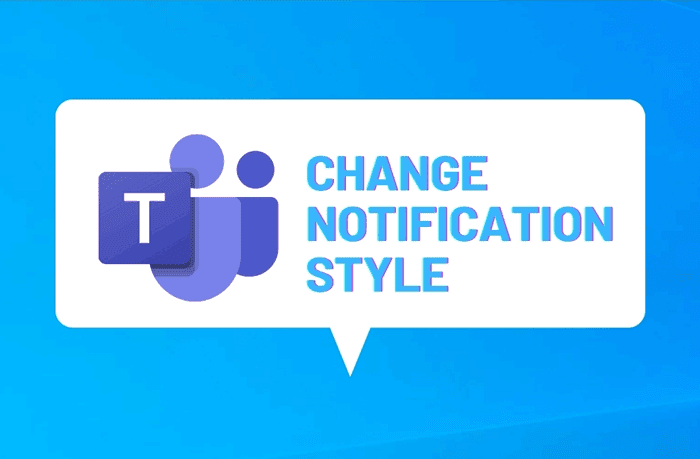
Microsoft Teams は、自宅で仕事をしているチームが互いにコミュニケーションをとるための最高のアプリの1つです。チャットオプションがあるため、通知は、できるだけ早く返信するメッセージを受信したときに通知する上で重要な役割を果たします。既定では、MicrosoftTeamsアプリはWindows10コンピューターでカスタマイズされた通知スタイルを使用します。これにより、メッセージの内容と、返信するペインを開くためのボタンを確認できます。ただし、その通知スタイルを使用せず、Windows 10に組み込まれている通知スタイルを使用する場合は、それに応じて変更できます。
Microsoft Teamsアプリは、受信したメッセージのプレビューを表示するため、アプリを開かなくてもメッセージをすばやく確認して返信したりスキップしたりできます。ただし、その機能が気に入らない場合は、このガイドを使用してメッセージプレビューを非表示にすることができます。
MicrosoftTeamsの通知スタイルを変更する方法
Microsoft Teamsの通知スタイルを変更するには、次の手順に従います。
- コンピューターでMicrosoftTeams(Microsoft Teams)アプリを開きます。
- (Click)タイトル(Title)バーの3つの点線のアイコンをクリックします。
- [設定](Settings)オプションを選択します。
- [通知(Notifications)]タブに切り替えます。
- [通知スタイル(Notification style)]ドロップダウンリストを展開します。
- Windowsオプションを選択します。
- [メッセージプレビュー(Show message preview)を表示]ボタンを切り替えます。
これらの手順の詳細については、読み続けてください。
まず、コンピューターでMicrosoft Teamsアプリを開き、(Microsoft Teams)タイトル(Title)バーに表示される3つの点線のアイコンをクリックする必要があります。
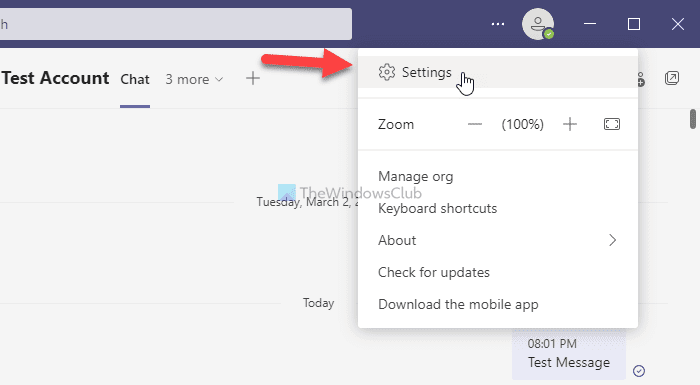
リストから[設定] (Settings )オプションを選択し、 [通知 (Notifications )]タブに切り替え ます。ここから、MicrosoftTeamsの通知をカスタマイズできます。
[外観とサウンド(Appearance and sound) の見出し ]の下に表示される[通知スタイル (Notification style )]ドロップダウンリスト を見つけて 、 [Windows ]オプションを選択する必要があります。
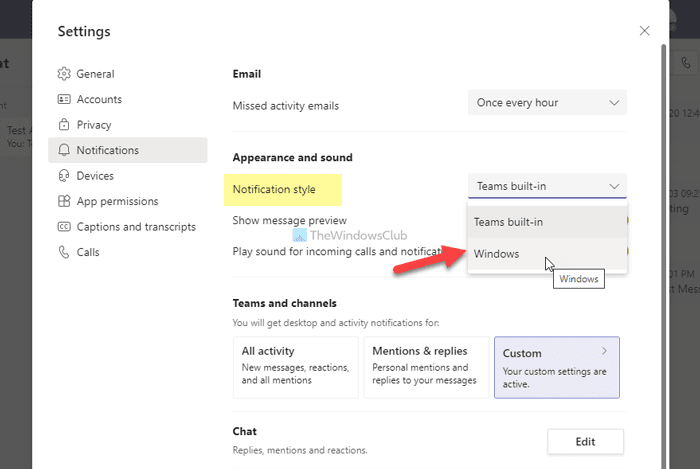
Windows オプションが既に選択されていて 、 Microsoft Teamsの組み込みの通知スタイルを選択する場合は、 Teamsの組み込み (Teams built-in )オプションを選択できます。
その後、通知ペインにメッセージの内容を表示したくない場合は、 [メッセージのプレビューを表示 (Show message preview )する]オプションを切り替えることができます。
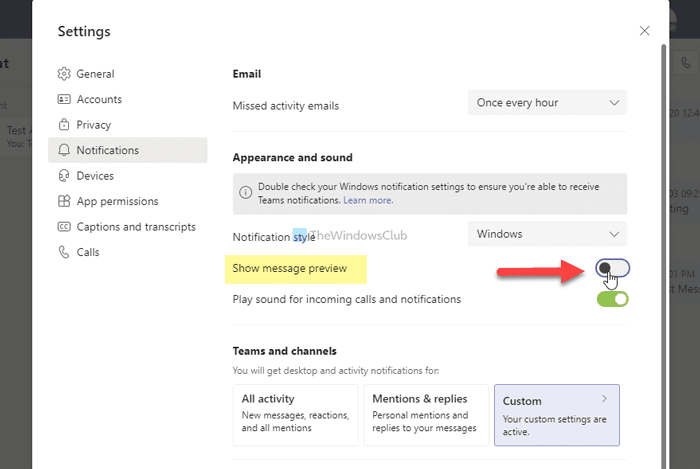
Teams組み込み (Teams built-in )または Windows 通知スタイルのどちらを使用する場合 でも、通知でメッセージプレビューを表示または非表示にすることができます。
注: (Note: )Windowsスタイル(Windows style)を選択しても通知を受け取らない場合は、 Windows通知設定(Windows Notification settings)を確認する必要があり ます。
この記事が気に入っていただければ幸いです。
読む: (Read: )MicrosoftTeamsのチャネル通知設定を管理する方法。(How to manage Microsoft Teams Channel Notifications Settings.)
Related posts
この方法Windows 10にMicrosoft Teams App barにアプリを追加します
MicrosoftTeamsマイクがWindows10で機能しない問題を修正
Windows 11にMicrosoft TeamsにThemeを変更する方法
Microphone Windows 10でMicrosoft Teamsで動作していません
Microsoft TeamsをStartupで自動的に開くのを阻止する方法
Windows 10 PCからConnect iPhoneへのMicrosoft Remote Desktop
Windows10のMSチームでカメラが機能しない問題を修正する方法
Windows 10にAppsのRemote Installationを停止する方法
起動時にMicrosoftTeamsが開かないようにする方法
Microsoft Update Health Tools Windows 10は何ですか?
Windows StoreのWindows 10のDownload Ubuntu
Windows 10のための弾性Mini Golf game Microsoft Storeで入手可能
Windows 10に新しいMicrosoft Edge Browserをカスタマイズする方法
Windows 10ためMicrosoft Remote Desktop Assistant
Microsoft StoreからWindows 10のためのTime Lapse Creator app
Microsoft To-DoのピンをStart MenuにStart Menuに設定する方法
Windows 10のMicrosoft Edgeでのお気に入りの変化を防ぐ方法
Windows 10用の新鮮なPaintは使いやすい絵画Microsoft Store appです
Microsoft Usbccid smartcardリーダー(WUDF)がWindows 10で動作していません
5 Best Social Media apps Windows 10 Microsoft Store
